Многие приложения для обмена сообщениями достигли высокого уровня популярности из-за огромного спроса на приложения для обмена сообщениями для работы на дому или в офисе.Microsoft Teams — одно из таких приложений.
Недавно Microsoft Teams представила записи Teams, сохраненные на One Drive, которые можно автоматически удалить.
Если вам интересно, где хранятся записи Microsoft Teams и как загружать и делиться записанными видео из Microsoft Teams, это руководство поможет вам сделать это.Кроме того, прочитайте до конца, чтобы узнать об изменении функции автоматического истечения срока действия ваших записей Microsoft Teams.
Сегодня видеосвязь и совместное использование экрана являются неотъемлемой частью общения между коллегами, студентами, учителями, друзьями и семьей.Microsoft Команды,Google MeetИZoomдругие приложенияПервый выбор для телеконференций и видеоконференций.Эти приложения позволяют пользователям записывать происходящее на собрании для последующего просмотра и обсуждения.
Содержание:
Важные факты о групповых записях в OneDrive
Где хранятся записи Microsoft Teams?Записи Microsoft TeamsХранить в OneDrive или SharePointДюймРанее записи хранились в Microsoft Stream.
Примечание:Этот вариант записиДоступно не во всех регионах.Запись доступна, если вы из США, Европы, Азиатско-Тихоокеанского региона, Австралии, Индии, Великобритании или Канады.
Некоторые другие примечательные функции функции записи Microsoft Teams включают в себя:
- Вы должны иметьУчетная запись Office 365 E1, E3, E5, A1, A3, A5, M365 Business, Business Premium или Business Essentialsдля записи встреч MS Teams.
- Пользователь должен получить Microsoft Streamлицензия.
- встреча может бытьОдин к одному или групповая встреча.
- записанное видеоНет захвата досок или общих заметок.
- Субтитры не содержат在запись.
- Даже после того, как человек, начавший запись, покинет собрание,запись также будетПродолжать.
- После того, как все участники покинут собрание, запись будетАвтоматическая остановка.
- Встречаорганизатори люди из той же организацииМожет записывать встречи.
- от других организацийЛюди не могут записывать другие организацииВстреча команд.
- такой же,Анонимный пользователь,гость или федеративные пользователи не могут записыватьВстреча команд.
- выТребуется разрешение от организациичтобы начать запись встречи.
- видео будетЗапускается только в веб-браузере,вместо запуска в приложении Teams.
- Если не предпринимать никаких действий,Все записи будутУдалено через 60 дней.Администраторы могут отключить этоФункция автоматического истечения.
- Если срок записи истек, тоВладелец записи получит электронное письмо.
- Истекший записьбудет храниться в корзине 90 днейдля восстановления.
Процесс загрузки и удаления записей Microsoft Teams прост и подробно описан в следующих разделах.
Как записать запись/собрание Microsoft Teams
Следуйте приведенным ниже инструкциям, чтобы записать собрание в MS Teams:
1. НажмитеWindowsключ.ТипMicrosoft Командыи открыть его одним щелчком мыши.

2. ЩелкнитеЗапланированноевстреча.
3. Щелкнитевверху экранаТрехточечный значок, как показано на рисунке.
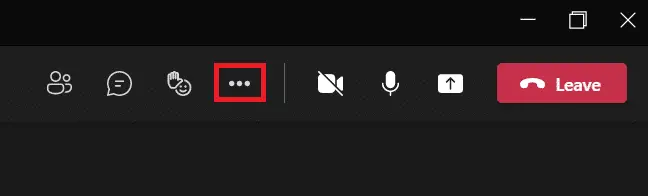
4. Теперь нажмитеначать записьОпции.Начнется запись встречи.
Примечание:Все участники встречи будут уведомлены о начале записи.
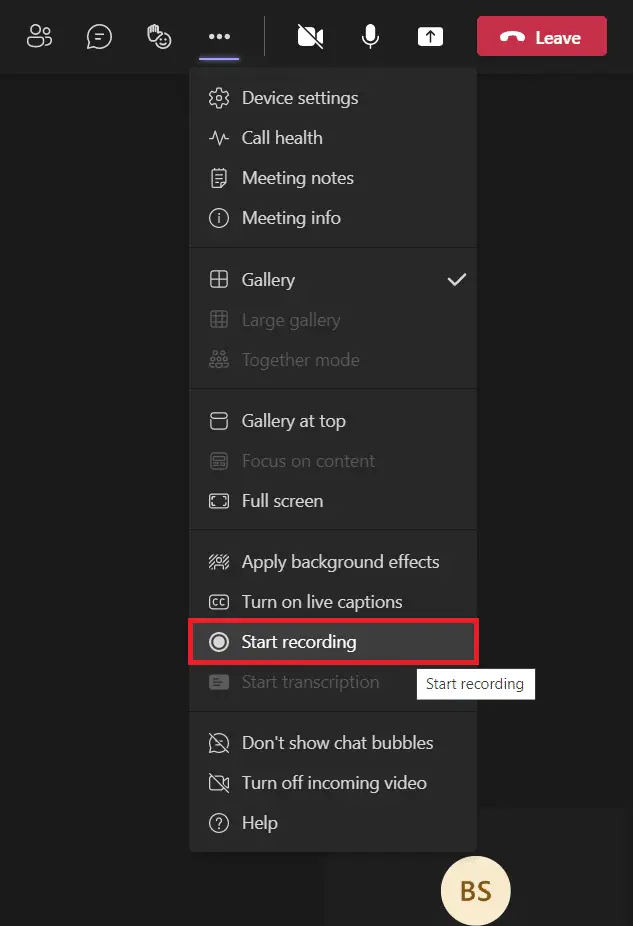
5. Нажмите еще раз三點 圖標>остановить запись,Как показано ниже.
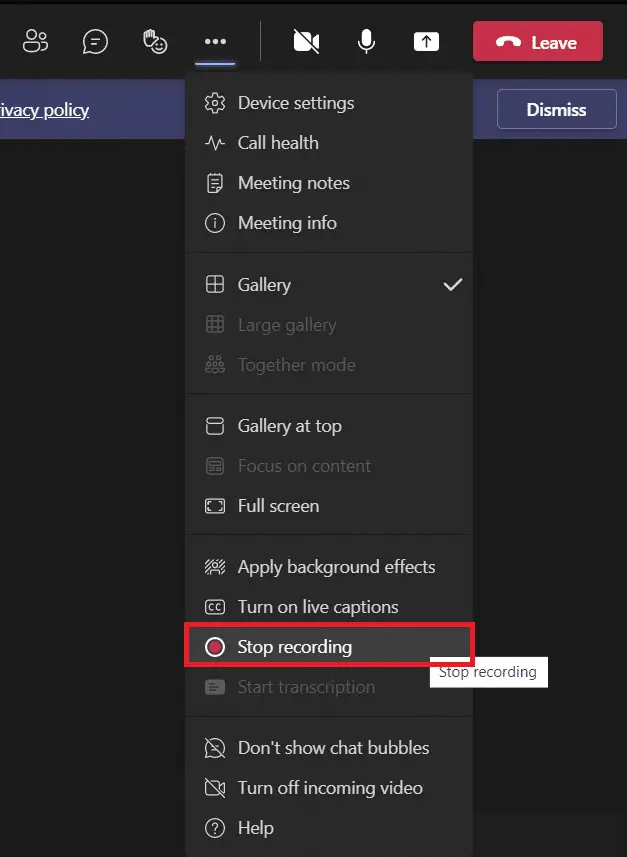
6. Теперь,Нажмите на всплывающую подсказкуостановить запись
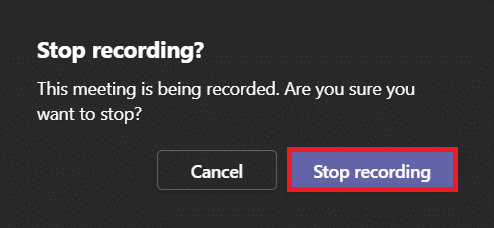
Теперь запись будет сохранена и готова к загрузке.
Как скачать записанные видео из Microsoft Teams
Давайте сначала разберемся, где хранятся записи Microsoft Teams.Вы можете найти вышеуказанные записи из недавних чатов в Microsoft Teams.Выполните указанные шаги для загрузки записи Microsoft Teams:
1. Введите, найдите и откройте, как и раньшеMicrosoft Команды.

2. Нажмите «Недавние чаты».записанная встреча,Как показано ниже.
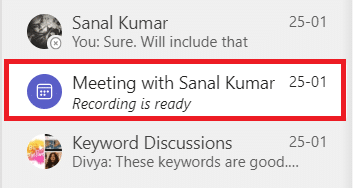
3. Щелкнитепротокол заседаний, как показано на рисунке.
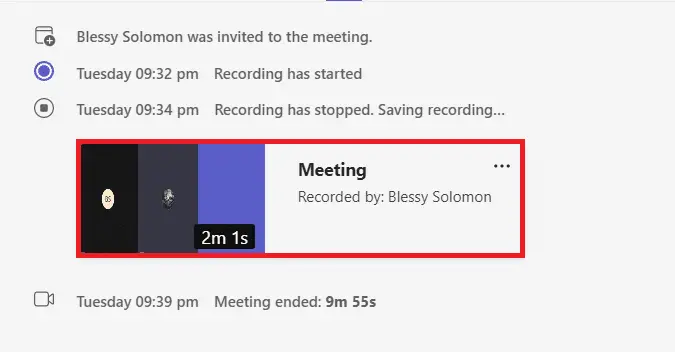
4. Теперь запись откроется в веб-браузере.Нажмите вверху экрана下载чтобы загрузить его на свое устройство.
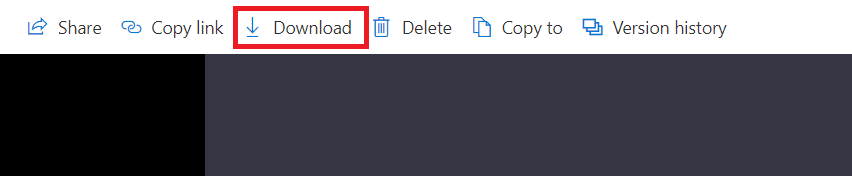
Вы можете поделиться записанными видео Microsoft Teams следующим образом:
1. Из меню поиска WindowsзапускатьПриложение Microsoft Teams.

2. Нажмите «Недавние чаты».записанная встреча,Как показано ниже.
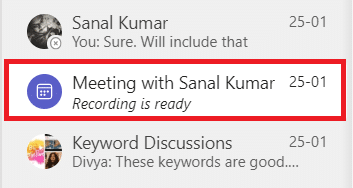
3. Щелкните會議 錄音.
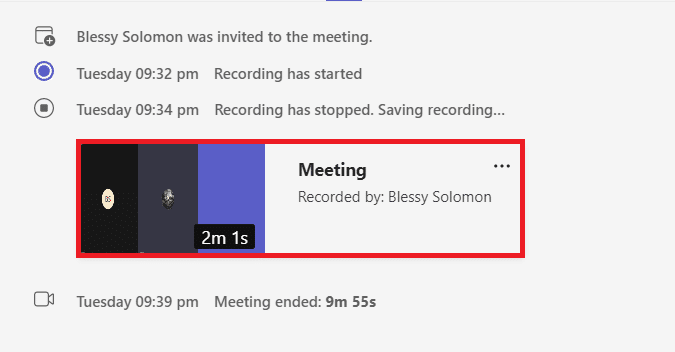
4. Щелкнитевверху экранаКнопка «Поделиться».
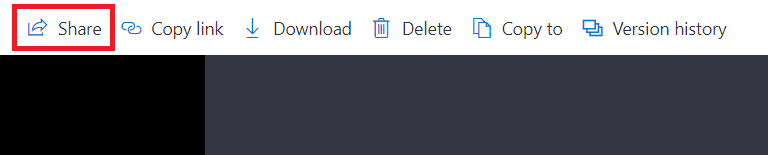
5. Типвы хотите поделиться симя человека, а затем щелкнитеОтправить, как подчеркнуто.
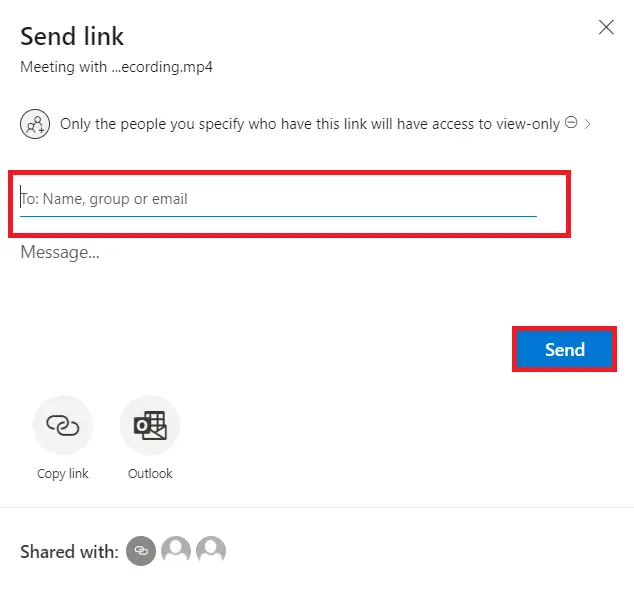
Совет для профессионалов: как изменить дату истечения срока действия ваших записей Microsoft Teams
После того, как вы поймете, где хранятся ваши записи Microsoft Teams и как их загружать и делиться ими, вы также можете изменить параметры срока действия для записанных видео.
- Админ можетОтключить при необходимостиФункция автоматического истечения срока действия или установка времени истечения срока действия.
- 此外,владелец записиСрок действия записи можно изменить.
Это можно сделать следующим образом:
1. НажмитеWindowsключ.ТипMicrosoft КомандыИ открой его.
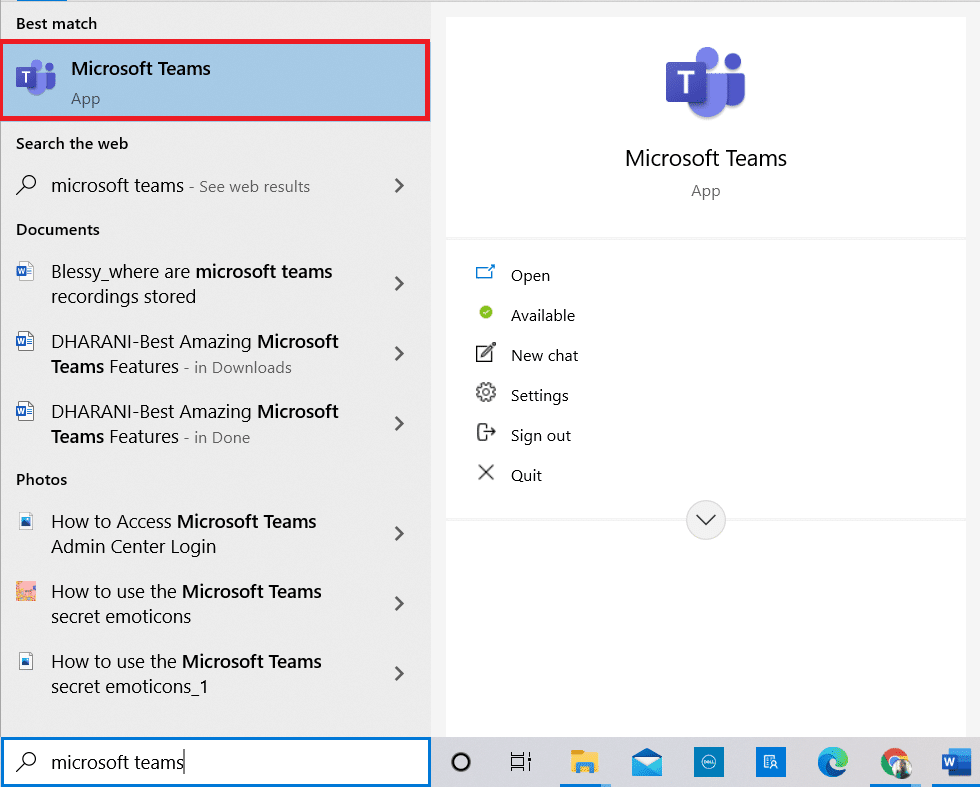
2. Щелкнитезаписанная встреча.
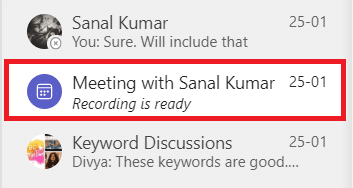
3. Щелкнитепротокол заседаний, как показано на рисунке.
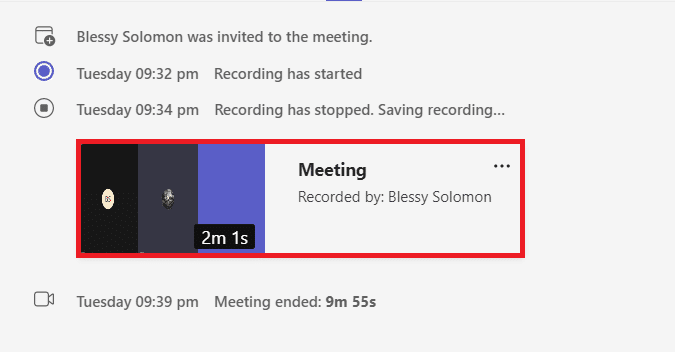
4. Щелкнитев правом верхнем углу экранаЗначок информации.
![]()
5. ЩелкнитеДата истечения срока.
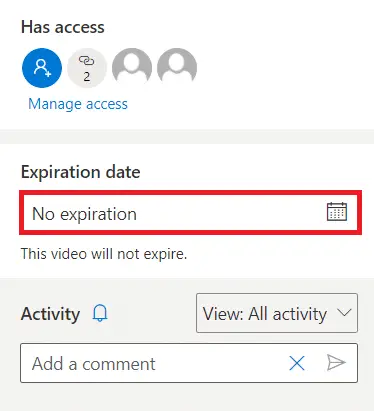
6А.Затем нажмитеиспользовать данный календарьВыберите дату, как показано.
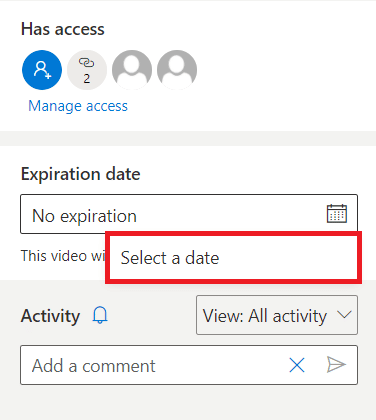
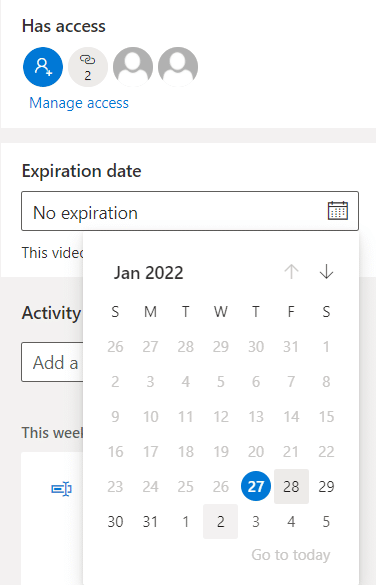
6Б.Здесь вы также можете выбратьНет срока годностиопция, что означает, что срок действия видео не истечет.
Часто задаваемые вопросы (FAQ)
Q1.Почему на моей встрече кнопка «Начать запись» неактивна?
отвечать.Если организация отключенаЭтот вариант или вы не соответствуете основным требованиям, опция «Начать запись» будет недоступна.Для записи собраний Teams у вас должна быть учетная запись Office 365 E1, E3, E5, A1, A3, A5, M365 Business, Business Premium или Business Essentials.см. вышеВажные факты о групповых записях в OneDrive.
Q2.Могу ли я записать собрание Teams, даже если я не организатор?
отвечать. 是Да, ты можешь.Любой участник из той же организации может записывать собрание Teams, даже если этот человек не является организатором или организатором собрания.
Мы надеемся, что эта статья помогла вам понятьГде хранить записи Microsoft Teams.Используя приведенную выше информацию, вы сможете записывать, загружать, делиться и настраивать время истечения срока действия ваших записей MS Teams.




![[Исправлено] Microsoft Store не может загружать приложения и игры [Исправлено] Microsoft Store не может загружать приложения и игры](https://oktechmasters.org/wp-content/uploads/2022/03/30606-Fix-Cant-Download-from-Microsoft-Store-150x150.jpg)
![[Исправлено] Microsoft Store не может загружать и устанавливать приложения [Исправлено] Microsoft Store не может загружать и устанавливать приложения](https://oktechmasters.org/wp-content/uploads/2022/03/30555-Fix-Microsoft-Store-Not-Installing-Apps-150x150.jpg)
![[Исправлено] Microsoft Store не может загружать приложения и игры](https://oktechmasters.org/wp-content/uploads/2022/03/30606-Fix-Cant-Download-from-Microsoft-Store.jpg)
![[Исправлено] Microsoft Store не может загружать и устанавливать приложения](https://oktechmasters.org/wp-content/uploads/2022/03/30555-Fix-Microsoft-Store-Not-Installing-Apps.jpg)

